絵とき図解でしっかりわかる
サポートページ
ダウンロード
「重要フレーズ丸暗記!(スマホ版)」をお使いいただくために
本書(『絵とき図解でしっかりわかる[改訂新版]介護福祉士 合格ポイント丸暗記!』)をお買い上げいただいた読者の方には、「重要フレーズ丸暗記!(スマホ版)」をこちらからダウンロードできます。
「重要フレーズ丸暗記!(スマホ版)」の内容
「重要フレーズ丸暗記!(スマホ版)」には、「スマホで丸暗記!」「スマホで一問一答!」の2種類の電子書籍があります。
なお、PDF版とEPUB版の2種類の形式を用意しました。PDF版は各ページのレイアウトイメージそのままを表示する形式で、EPUBは表示する端末に合わせてページレイアウトが変わる形式です。
- スマホで丸暗記!
本文付録の「重要フレーズ丸暗記!」をスマートフォン用にレイアウトし直したものです。
PDF版
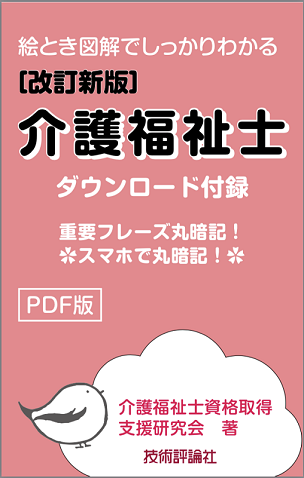

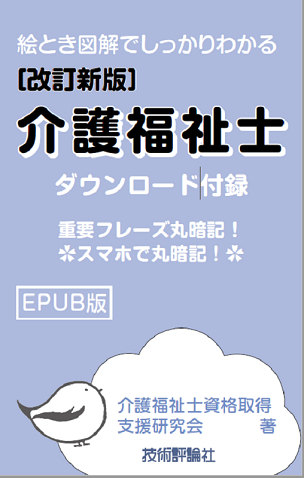

- スマホで一問一答
「重要フレーズ丸暗記!」の内容をもとにしたダウンロード付録オリジナルの一問一答です。全部で300問あります(画面はPDF版)。

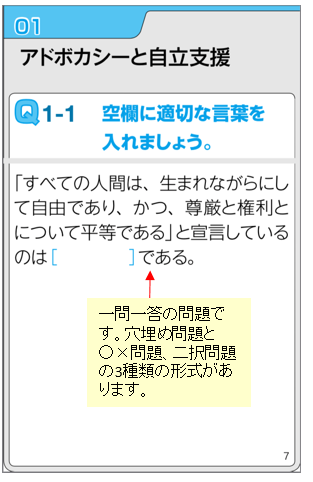
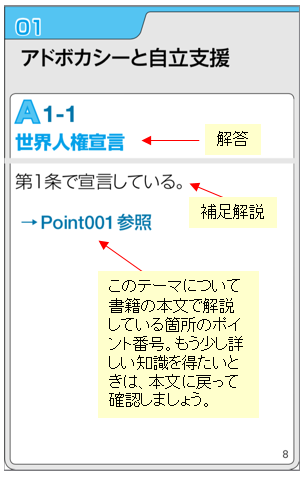
PDF形式の電子書籍を読むには
PDF形式の電子書籍の場合、iPhone/iPadでは、標準で入っている「iBooks」または、「Adobe Acrobat Reader」などのPDFリーダーで閲覧可能です。
Androidタブレットやスマートフォンでは、「Adobe Reader」などのPDFリーダーソフトが必要です。あらかじめダウンロード/インストールしておいてください。
なお、「Adobe Acrobat Reader」アプリは、下記のリンクからダウンロードできます。Apple Store(iPhone/iPad)/Playストア(Android)が開くので、各自でインストールしてご利用ください。
- Adobe Acrobat Readerを入手する
https://get.adobe.com/ jp/ reader/
EPUB形式の電子書籍を読むには
EPUB形式の電子書籍は、専用のリーダーソフトを使用して読むことができます。iPhone/iPadでは、標準で入っているiBooksなどで閲覧可能です。
Androidタブレットやスマートフォンでは、あらかじめPlayストアなどで「EPUBリーダー」を検索して、EPUBリーダーソフトをダウンロード/インストールしておいてください。
以下も参考にしてください。
https://
「重要フレーズ丸暗記!(スマホ版)」のダウンロード
「重要フレーズ丸暗記!(スマホ版)」をダウンロードするには、本書に掲載されているIDとパスワードを入力して、ダウンロードボタンを押してください。
- スマホで丸暗記!
PDF版
EPUB版
- スマホで一問一答!
PDF版
EPUB版(近日公開) - ①PDF版「スマホで丸暗記!」「スマホで一問一答!」をダウンロードした後、「iBooksにコピー」をタップします。
- ②iBooksで該当のPDFが開きます。
- ①ダウンロードした直後はブラウザ上で表示されている状態です。これをAdobe Acrobat Readerで開けるように保存します。
PDF版「スマホで丸暗記!」「スマホで一問一答!」をダウンロードした後、PDFファイルをタップします。 - ②「アプリで開く...」という画面が表示されたら、「Adobe Acrobat」をタップします。
- ①EPUB版「スマホで丸暗記!」「スマホで一問一答!」をダウンロードした後、「iBooksで開く」をタップします。
- ②iBooksで該当のEPUBが開きます。
- ①EPUB版「スマホで丸暗記!」「スマホで一問一答!」をダウンロードした後、EPUBファイルをタップします。
- ②「このアプリで開く」という画面が表示されたら、「Playブックスにアップロード」をタップします。
- ③「常時」もしくは「1回のみ」をタップします(今後、Playブックスを利用する場合「常時」をお選びください)。
※Playブックスがインストールされていない場合、お手元のスマートフォンにあらかじめインストールしておいてください。
PDF版の読み方
スマートフォンでPDF版を読む方法について説明します。
iPhoneの場合
Androidの場合
これでAdobe Acrobat Readerにコピーされ、開くことができました。
EPUB版の読み方
スマートフォンでEPUBを読む方法について説明します。
iPhoneの場合
Androidの場合
ご注意
上記いずれの場合(iPhone/Android)も、スマートフォンで直接EPUBファイルをダウンロードした場合の説明となります。パソコン経由でダウンロードした場合、パソコンからスマートフォンへデータを移動して、同様にご覧ください。